Cos’è .bashrc e come puoi personalizzarlo

Ci sono un certo numero di file nascosti nascosti nella tua home directory. Se esegui macOS o una distribuzione Linux popolare, vedrai un file chiamato “.bashrc” nella parte superiore dei tuoi file nascosti. Qui spieghiamo cosa fa il. bashrc file do e perché dovresti modificarlo e personalizzarlo.
Cosa è. bashrc
Se utilizzi un sistema operativo basato su Unix o simile a Unix, è probabile che bash sia installato come terminale predefinito. Sebbene esistano molte shell diverse, bash è sia la più comune che, probabilmente, la più popolare. Se non sai cosa significa, bash interpreta l’input digitato nel programma Terminal ed esegue i comandi in base all’input. Consente un certo grado di personalizzazione utilizzando lo scripting, che è dove. bashrc entra in gioco.
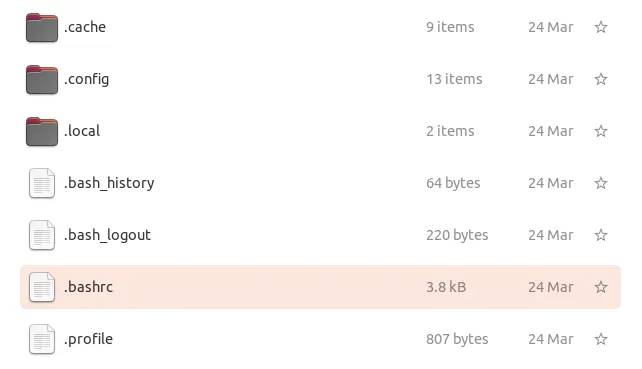
IL. bashrc contiene un elenco di opzioni di personalizzazione per la shell bash. Viene caricato ad ogni lancio. IL. bashrc si trova nella directory dell’utente Home. IL. (punto) davanti al nome del file significa che è nascosto alla vista normale. Dovrai attivare l’opzione “Visualizza file nascosti” per visualizzarlo.
Come posso modificare. bashrc
Puoi modificare. bashrc in qualsiasi editor di testo. Puoi anche usare nano per modificarlo nel Terminale.
nano ~/.bashrc
Se non hai mai modificato il tuo. bashrc prima, potresti scoprire che è vuoto. Va bene! In caso contrario, puoi sentirti libero di inserire le tue aggiunte su qualsiasi riga.
Le modifiche in. bashrc devono seguire il formato di scripting di bash . Se non sai come creare script con bash, ci sono un certo numero di risorse che puoi usare online. Questa guida rappresenta un’introduzione adatta ai principianti agli aspetti di Bash che non stiamo menzionando qui.
Eventuali modifiche apportate a. bashrc verrà applicato al prossimo avvio del terminale. Se vuoi applicarli immediatamente, esegui il comando seguente:
source ~/.bashrc
Suggerimenti per la personalizzazione di .bashrc
Ci sono un paio di trucchi utili che puoi fare per rendere la tua esperienza terminale più efficiente e user-friendly.
1. Alias
Gli alias consentono di creare una versione più breve di un comando lungo.
Ad esempio, il comando ls viene spesso utilizzato per visualizzare il contenuto della directory. Puoi anche utilizzare ls -lhaper visualizzare il contenuto con maggiori dettagli. Ora c’è un alias ll, che è impostato per essere eseguito ls -lha. Puoi semplicemente digitare llil terminale e verrà eseguito ls -lhail comando.
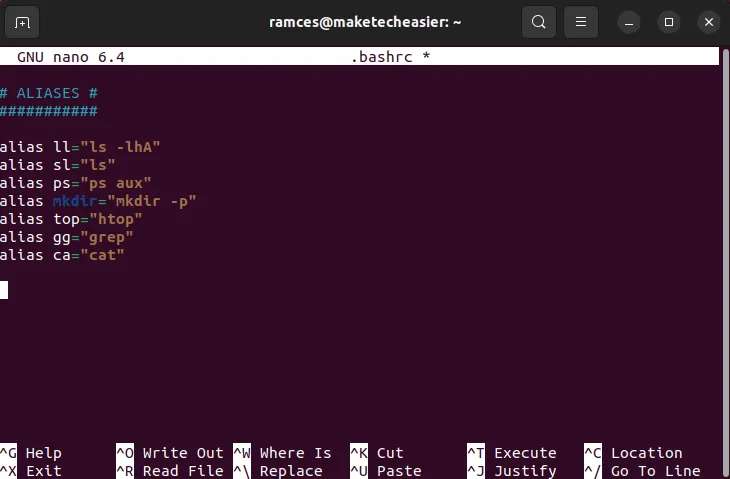
Dovrai formattare i tuoi alias in questo modo:
alias ll="ls -lha"
Digita il testo che desideri sostituire a sinistra e il comando a destra tra virgolette. Puoi usarlo per creare versioni più brevi del comando, proteggerti da errori di battitura comuni o forzare l’esecuzione di un comando sempre con i tuoi flag preferiti. Puoi anche aggirare la sintassi fastidiosa o facile da dimenticare con la tua scorciatoia preferita.
2. Funzioni
Oltre ai nomi dei comandi abbreviati, puoi combinare più comandi in un’unica operazione utilizzando le funzioni bash. Possono diventare piuttosto complicati, ma generalmente seguono questa sintassi:
function_name () {
command_1
command_2
}
Ad esempio, il comando seguente combina mkdire cd. La digitazione md folder_namecrea una directory denominata “nome_cartella” nella tua directory di lavoro e naviga immediatamente in essa.
md () {
mkdir -p $1
cd $1}
Il $1che vedi nella funzione rappresenta il primo argomento, che è il testo che digiti subito dopo il nome della funzione.
3. Aggiunta di un semplice prompt di Bash
Puoi anche usare il. bashrc per creare un prompt della shell personalizzato. Il prompt della shell è una riga di testo che appare all’inizio di ogni riga di input del terminale. Questo può contenere informazioni statiche come il nome del tuo sistema o script dinamici che cambiano a seconda della directory di lavoro corrente della shell.
Ecco alcuni interessanti prompt di bash che puoi aggiungere al tuo file. bashrc.
4. Modificare la variabile PATH
La variabile PATH è una variabile importante che dice alla tua shell dove trovare script e binari per la sessione corrente. Puoi usare il. bashrc per archiviare/modificare il contenuto della variabile PATH. Ciò è utile nei casi in cui si desidera eseguire i propri programmi da una directory personalizzata.
Per modificare la variabile PATH, aggiungi la seguente riga di codice alla fine del tuo. bashrc:
PATH="$PATH:"
Questo dirà alla tua shell di caricare il valore predefinito di PATH prima di caricare qualsiasi argomento personalizzato.
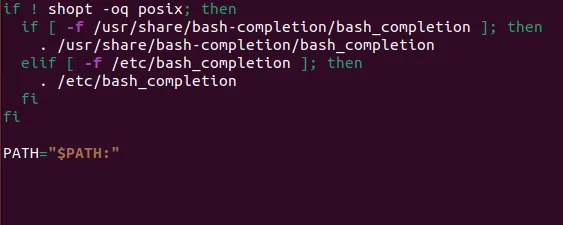
Successivamente, ora puoi aggiungere le tue directory alla fine di questa variabile PATH.
PATH=":/home/$USER/bin:/home/$USER/git"
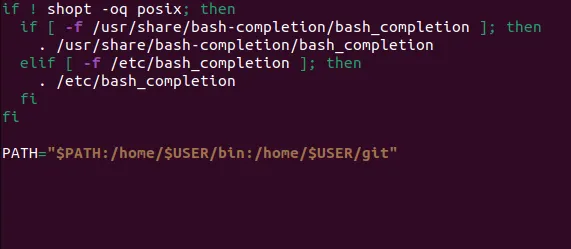
5. Esportazione di nuove variabili d’ambiente
Le variabili di ambiente sono contenitori che contengono valori specifici della sessione per un programma o un processo di sistema. Contiene stringhe che forniscono ai programmi un’opzione o una risorsa che può utilizzare durante l’esecuzione.
Ad esempio, alcuni programmi utilizzano la variabile di ambiente “POSTGRESQL_DATABASE” quando si collegano a un processo di database esterno:
POSTGRESQL_DATABASE="postgres://ramces:password@localhost:5432/db"
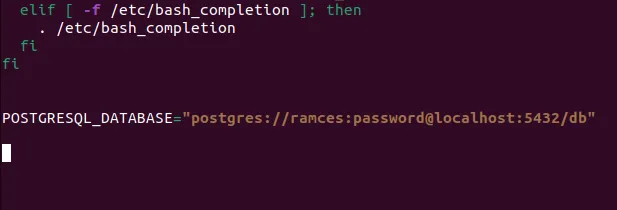
Successivamente, devi esportare la variabile nella tua shell. Questo lo convertirà da una normale variabile di shell a una variabile di ambiente:
POSTGRESQL_DATABASE="postgres://ramces:password@localhost:5432/db"export POSTGRESQL_DATABASE
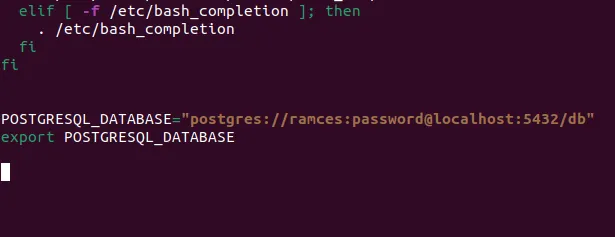
6. Collegamento. bashrc con. bash_profile
La differenza tra. bashrc e. bash_profile è uno dei maggiori punti di confusione per un utente Linux alle prime armi. bash_profile viene eseguito solo una volta durante l’accesso while. bashrc viene eseguito ogni volta che viene avviata una nuova shell.
Tuttavia, questa divisione oscura significa che è possibile confondere i due e non riuscire a eseguire il comando che si desidera eseguire. Un modo rapido per risolvere questo problema è assicurarlo. bashrc viene eseguito non appena. bash_profile viene caricato.
Aggiungere la seguente riga di codice alla fine del file. file bashrc:
if [ -f ~/.bashrc ]; then
. ~/.bashrc
fi
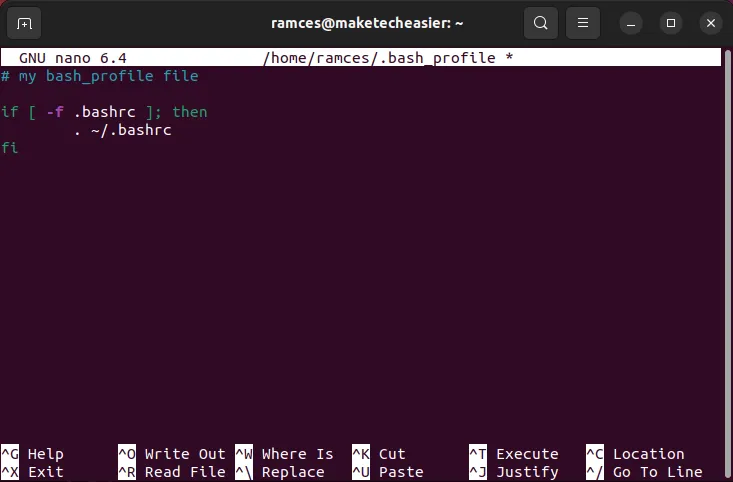
Questo piccolo blocco di codice dirà alla shell di verificare se a. bashrc esiste nella tua home directory. Se ne trova uno, Bash caricherà il file ed eseguirà i suoi comandi nell’istanza di shell corrente.
Domande frequenti
Sarà il mio. bashrc funziona con altre shell Linux?
Gli sviluppatori di Bash hanno progettato il. bashrc in modo che funzioni solo con la shell Bash. Tuttavia, è importante notare che la maggior parte dei comandi all’interno di a. bashrc è cross-compatibile con alcune shell simili a Unix. Ad esempio, puoi copiare il contenuto di un file. bashrc nella sua controparte della shell Korn:. kshrc e funzionerà ancora.
È possibile impostare le mie autorizzazioni predefinite per i file utilizzando Bash?
SÌ. Per fare ciò, devi aggiungere il umaskcomando alla fine del tuo file. bashrc. Questo è un semplice programma che imposta la maschera di bit sui bit di autorizzazione che si desidera impostare. Ad esempio, il comando umask 027è equivalente all’esecuzione di sudo chmod -R 750. /directory.
Credito immagine: Gabriel Heinzer tramite Unsplash . Tutte le modifiche e gli screenshot di Ramces Red.
- Twitta



Lascia un commento